电影效果:用PS调出年代感电影艺术效果(2)
文章来源于 照片研修所,感谢作者 乔枫伟 给我们带来经精彩的文章!设计教程/PS教程/照片处理2019-07-19
基本调整 将这张RAW格式的照片打开,照片后缀为ORF,是奥林巴斯拍摄的RAW文件。在Camera Raw的基本面板中,我将色温上升到了6400,并提升饱和度为67。照片的曝光没什么问题,所以我就不画蛇添足了。之后我进入HSL调
基本调整
将这张RAW格式的照片打开,照片后缀为ORF,是奥林巴斯拍摄的RAW文件。在Camera Raw的基本面板中,我将色温上升到了6400,并提升饱和度为67。照片的曝光没什么问题,所以我就不画蛇添足了。之后我进入HSL调整面板,在饱和度子面板中进行调整。这时候我下降了红色和蓝色的饱和度,提升了黄色与橙色饱和度,来突出照片中那个本来就有的黄色调子。之后我剪裁了照片。
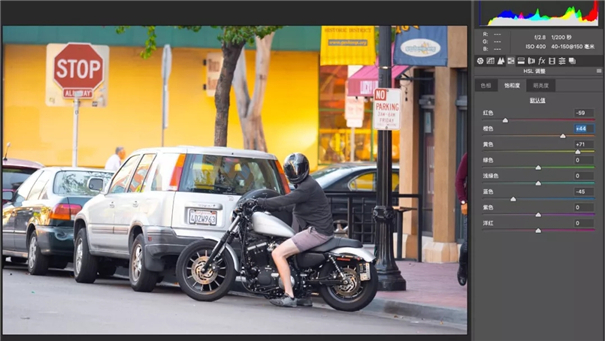
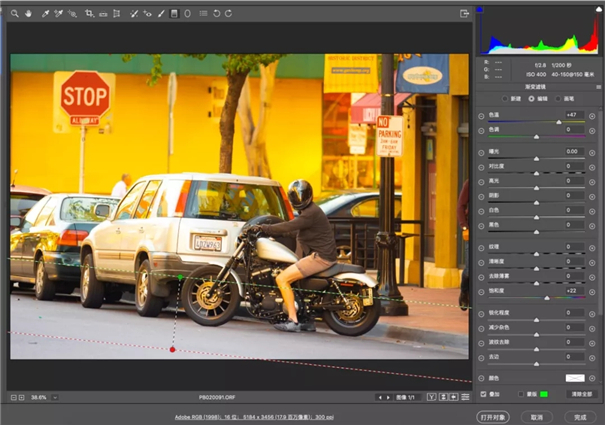
渐变滤镜
我希望照片的地面区域不受黄色色调影响,而上方被染黄,这种区域性调整最好的方法就是用渐变滤镜,我建立一个只让画面上方受影响的渐变滤镜,然后将色温设置为+47,并提升饱和度,此时照片的味道就出来了。我勾选下方蒙版,点击画笔,选择减少画笔,将一些区域涂掉,不让人物、树木、标牌等区域受到这个黄色渐变滤镜的影响。
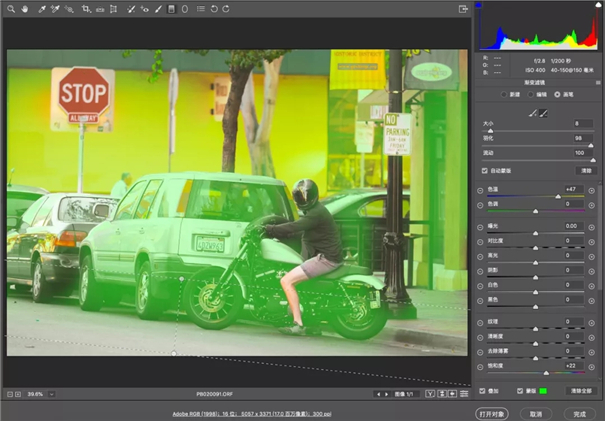
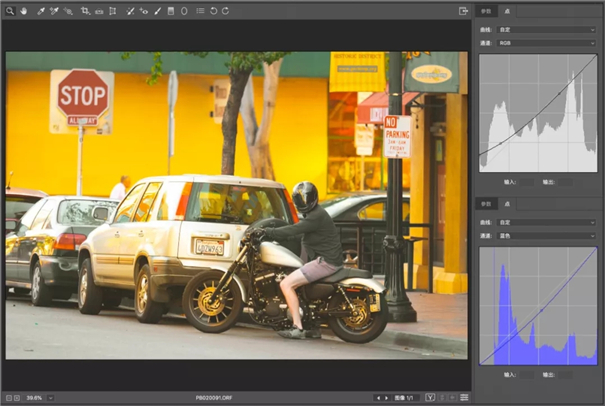
曲线整体调整
我又剪裁了一下把右侧的半个人减掉,再用曲线进行一个整体调整。进入色调曲线子面板,我选择了RGB曲线左下角上提的经典复古(小清新也常用)方式,然后把蓝色曲线下压,让画面整体再偏黄一点,掩盖渐变滤镜的突兀。现在画面在整体偏黄的同时,富有更多层次。在调色中,先局部再整体的方法非常多见。如果你喜欢,还可以让画面稍微偏绿色,用基本面板里的色调滑块可以轻松完成这个操作。

 情非得已
情非得已
推荐文章
-
 Photoshop制作唯美可爱的女生头像照片2020-03-17
Photoshop制作唯美可爱的女生头像照片2020-03-17
-
 Photoshop快速给人物添加火焰燃烧效果2020-03-12
Photoshop快速给人物添加火焰燃烧效果2020-03-12
-
 Photoshop调出人物写真甜美通透艺术效果2020-03-06
Photoshop调出人物写真甜美通透艺术效果2020-03-06
-
 Photoshop保留质感修出古铜色人像皮肤2020-03-06
Photoshop保留质感修出古铜色人像皮肤2020-03-06
-
 Photoshop制作模特人像柔润的头发效果2020-03-04
Photoshop制作模特人像柔润的头发效果2020-03-04
-
 古风效果:用PS调出外景人像中国风意境效果2019-11-08
古风效果:用PS调出外景人像中国风意境效果2019-11-08
-
 插画效果:用PS把风景照片转插画效果2019-10-21
插画效果:用PS把风景照片转插画效果2019-10-21
-
 胶片效果:用PS调出人像复古胶片效果2019-08-02
胶片效果:用PS调出人像复古胶片效果2019-08-02
-
 素描效果:用PS制作人像彩色铅笔画效果2019-07-12
素描效果:用PS制作人像彩色铅笔画效果2019-07-12
-
 后期精修:用PS给人物皮肤均匀的磨皮2019-05-10
后期精修:用PS给人物皮肤均匀的磨皮2019-05-10
热门文章
-
 Photoshop利用素材制作炫丽的科技背景2021-03-11
Photoshop利用素材制作炫丽的科技背景2021-03-11
-
 Photoshop使用中性灰磨皮法给人像精修2021-02-23
Photoshop使用中性灰磨皮法给人像精修2021-02-23
-
 Photoshop制作水彩风格的风景图2021-03-10
Photoshop制作水彩风格的风景图2021-03-10
-
 Photoshop制作创意的文字排版人像效果2021-03-09
Photoshop制作创意的文字排版人像效果2021-03-09
-
 Photoshop制作逼真的投影效果2021-03-11
Photoshop制作逼真的投影效果2021-03-11
-
 Photoshop制作故障干扰艺术效果2021-03-09
Photoshop制作故障干扰艺术效果2021-03-09
-
 Photoshop制作被切割的易拉罐效果图2021-03-10
Photoshop制作被切割的易拉罐效果图2021-03-10
-
 Photoshop制作人物支离破碎的打散效果2021-03-10
Photoshop制作人物支离破碎的打散效果2021-03-10
-
 Photoshop制作逼真的投影效果
相关文章1362021-03-11
Photoshop制作逼真的投影效果
相关文章1362021-03-11
-
 Photoshop制作人物支离破碎的打散效果
相关文章752021-03-10
Photoshop制作人物支离破碎的打散效果
相关文章752021-03-10
-
 Photoshop制作被切割的易拉罐效果图
相关文章852021-03-10
Photoshop制作被切割的易拉罐效果图
相关文章852021-03-10
-
 Photoshop制作水彩风格的风景图
相关文章1832021-03-10
Photoshop制作水彩风格的风景图
相关文章1832021-03-10
-
 Photoshop制作创意的文字排版人像效果
相关文章1802021-03-09
Photoshop制作创意的文字排版人像效果
相关文章1802021-03-09
-
 Photoshop制作故障干扰艺术效果
相关文章1032021-03-09
Photoshop制作故障干扰艺术效果
相关文章1032021-03-09
-
 Photoshop快速制作数码照片柔焦艺术效果
相关文章6332020-10-10
Photoshop快速制作数码照片柔焦艺术效果
相关文章6332020-10-10
-
 Photoshop制作下雨天玻璃后效果图
相关文章4502020-09-26
Photoshop制作下雨天玻璃后效果图
相关文章4502020-09-26
